PS如何填充自定义图案?
溜溜自学 平面设计 2022-12-05 浏览:784
大家好,我是小溜,在PS中,我们能自定义填充的图案,但很多小伙伴都不知道具体该如何操作,那么为了给大家带来帮助,下面小溜就以实际操作,来为大家进行演示。
工具/软件
硬件型号:惠普(HP)暗影精灵8
系统版本:Windows10
所需软件:PS CS6
方法/步骤
第1步
绘制背景填充的小图案。创建一个5*5px的画布,绘制一个小正方形。
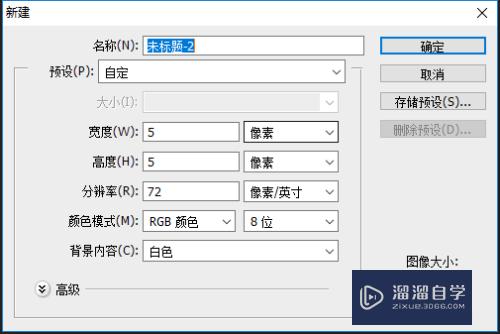
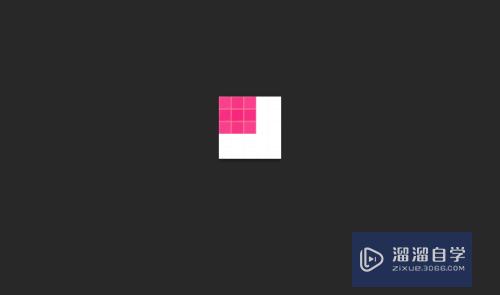
第2步
单击“编辑”菜单中的“定义图案”。
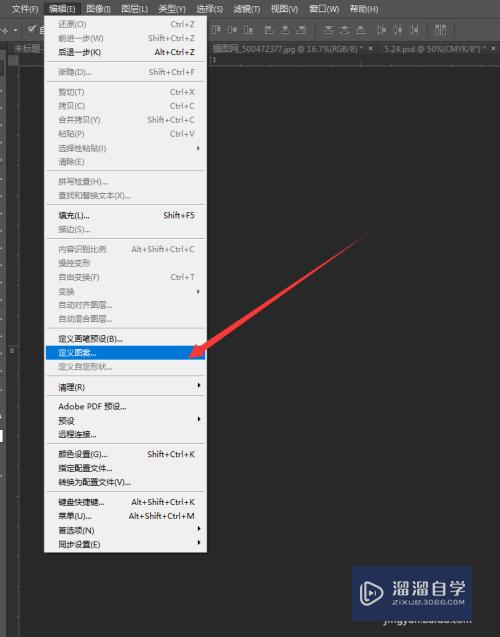
第3步
定义图案。点击确定。
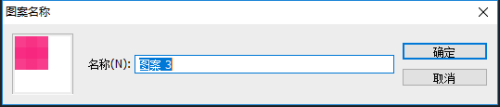
第4步
回到画布中间,单击“编辑”中的“填充”命令。
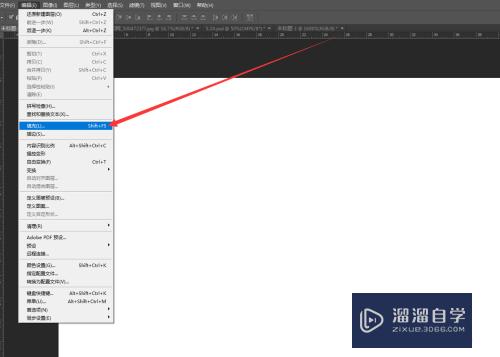
第5步
在“填充”对话框中选择图案,下面选择刚刚定义好的图形。
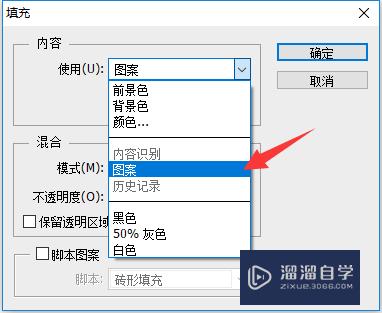
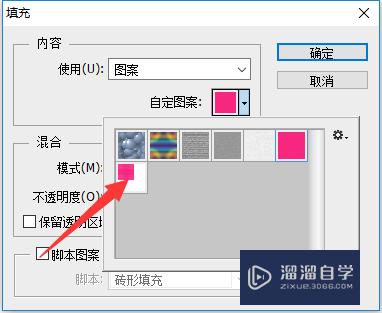
第6步
点击确定,图案就填充到画布中间了。
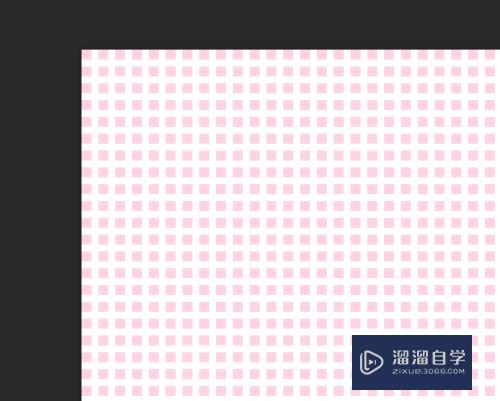
注意/提示
以上就是“PS如何填充自定义图案?”的详细内容了,不知道小伙伴们学会了吗?如果还不了解的话,小溜还为大家准备了试学观看视频,快点击查看吧→→
相关文章
距结束 06 天 02 : 22 : 53
距结束 01 天 14 : 22 : 53
首页








